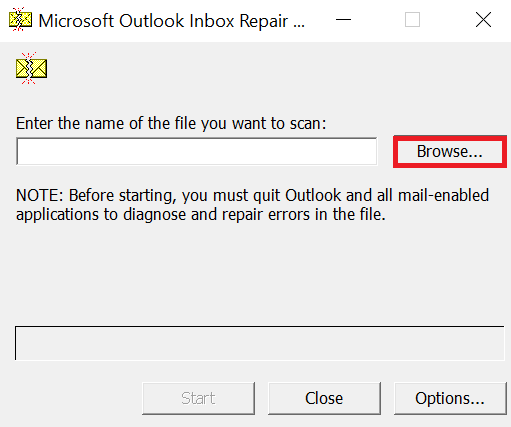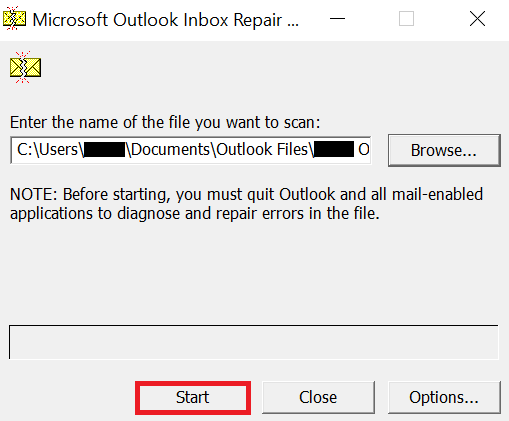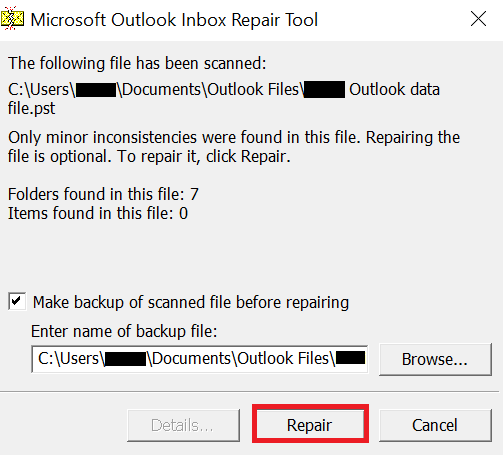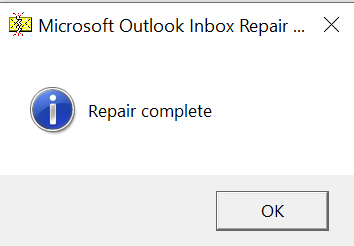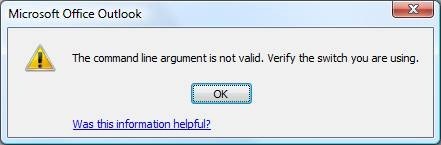 Microsoft Outlook est l'un des clients de messagerie les plus populaires utilisés par plusieurs utilisateurs à travers le monde. Outre la gestion des e-mails, Outlook peut également être utilisé pour gérer les tâches, le calendrier, les contacts, la prise de notes, la journalisation, etc.
Microsoft Outlook est l'un des clients de messagerie les plus populaires utilisés par plusieurs utilisateurs à travers le monde. Outre la gestion des e-mails, Outlook peut également être utilisé pour gérer les tâches, le calendrier, les contacts, la prise de notes, la journalisation, etc.
Parfois, pendant l'utilisation d'Outlook, vous pouvez rencontrer ce message d'erreur:
“Impossible de Demarrer Microsoft Outlook l'argument de la ligne de commande n'est pas valide. Vérifiez le commutateur que vous utilisez.”
Ce problème se produit lorsque vous utilisez le client Windows pour ouvrir l'objet de document .msg.
Voyons les solutions possibles à cette erreur:
- Désactiver les compléments
Essayez cette méthode en mode sans échec Outlook. Il garantit qu'Outlook détecte les problèmes.
Pour ouvrir Outlook en mode sans échec,
- Presse Windows button + Rouvrir la fenêtre Exécuter.
- Tapez maintenant Outlook /safedans la barre de recherche.
- Outlook est maintenant ouvert en mode sans échec.
- Aller à File -> Options -> Add-ins.
- En bas de la fenêtre, vous pouvez voir Gérer. Cliquer sur Go.
- La liste des compléments s'affiche. Décochez les compléments dont vous n'avez plus besoin et cliquez sur OK.
- Utilisez Scanpst.exe
Scanpst.exe est l'outil de réparation intégré de Microsoft pour réparer vos fichiers PST corrompus.
- Assurez-vous qu'Outlook est fermé.
- Dans le Folder options, vérifier si show hidden files and foldersest activé. Pour le vérifier, cliquez sur Start Tapez Control Panel.
Maintenant, allez à Folder options, basculer vers View languette.
En dessous de hidden files and folders, assurer show hidden files and folders est sélectionnée. Cliquez sur Ok.
- Cliquez sur Start.
- Dans la zone de recherche, saisissez exe. Si vous ne trouvez pas le fichier, essayez une recherche manuelle. L'emplacement du fichier Scanpst.exe varie selon l'édition de Windows que vous utilisez.
Windows Vista 64 bits, Windows 7, Windows 8 et Windows 10
- drive:\Program Files\Microsoft Office\OFFICE16
- drive:\Program Files\Microsoft Office\OFFICE15
- drive:\Program Files\Microsoft Office\OFFICE14
- drive:\Program Files\Microsoft Office\OFFICE12
Windows Vista 32 bits, Windows 7, Windows 8 et Windows 10
- drive:\Program Files (x86)\Microsoft Office\Office16
- drive:\Program Files (x86)\Microsoft Office\Office15
- drive:\Program Files (x86)\Microsoft Office\Office14
- drive:\Program Files (x86)\Microsoft Office\Office12
- Double-cliquez sur the exe
- Cliquez sur Browselocaliser votre fichier PST corrompu.
- Cliquez sur Start pour commencer le processus de numérisation. Une fois la numérisation terminée, vous pouvez voir une liste d'erreurs (le cas échéant).
- Cliquez sur Repair.
- Cliquez sur OK.
- Ajouter l'extension .msg
Vous pouvez ajouter l'extension .msg au paramètre de registre suivant:
[HKEY_CURRENT_USER\Software\Xerox\DocuShare Client\DsClient\Settings] “ShellExecuteTypes
La valeur de données par défaut est .eml; .zip; .cab
Modifiez la valeur des données en .eml; .zip; .cab; .msg
Étapes pour ajouter l'extension .msg:
- Cliquer sur Start.
- Tapez rundans la barre de recherche et appuyez sur Entrée.
- Dans la fenêtre d'exécution, tapez regeditet appuyez sur Entrée.
- Aller à: HKEY_CURRENT_USER\Software\Xerox\DocuShare Client\DsClient\Settings
- Maintenant, double-cliquez sur ShellExecuteTypesdans le volet droit de la fenêtre. La fenêtre d'édition de chaîne s'ouvre.
- Dans le champ de données de valeur, ajoutez;.msget cliquez OK. Exemple: .eml; .zip; .cab; .msg
- Fermez l'éditeur de registre.
- Essayez à nouveau d'ouvrir le document .msg.
- Réenregistrer les fichiers Outlook
Certains fichiers DLL doivent être réenregistrés pour rétablir la normalité.
- Presse Windows + R.
- Exécutez ces commandes dans la fenêtre Exécuter:
regsvr32 OLE32.DLL
regsvr32 INETCOMM.DLL
Ouvrez à nouveau Outlook.
- Réinstaller l'application Outlook
Si toutes les solutions ci-dessus n'ont pas réussi à réparation impossible de Demarrer Microsoft Outlook l'argument de la ligne de commande n'est pas valide , vous pouvez réinstaller votre application Outlook.
- Cliquer sur Start.
- Tapez Control Paneldans la barre de recherche.
- Cliquer sur Control Paneldans les résultats de recherche.
- Cliquez maintenant sur Programs and Features.
- Dans la liste des applications, sélectionnez Microsoft Office. Faites un clic droit dessus et sélectionnez Uninstall
Réinstallez à nouveau la suite Microsoft Office. Ouvrez Outlook et vérifiez si le problème a disparu.
Réparation à l'aide de Remo Repair Outlook
Si votre fichier PST est corrompu, Remo Repair Outlook est un excellent outil pour le réparation impossible de Demarrer Microsoft Outlook l'argument de la ligne de commande n'est pas valide .
Vous pouvez récupérer le profil Outlook en suivant quelques étapes simples enrôlées par l'outil de réparation.
Le logiciel de réparation PST suit un mécanisme non destructif dans lequel l'outil lit le fichier PST corrompu, extrait tout le contenu, puis crée un fichier sain en résolvant tous les problèmes.
Remo Repair Outlook peut réparer les fichiers PST surdimensionnés ainsi que les fichiers PST protégés par mot de passe ou compressés.
Étant donné que le logiciel utilise une interface utilisateur extrêmement simple, votre quête pour réparer les perspectives est assez facile.